エントリーの編集

エントリーの編集は全ユーザーに共通の機能です。
必ずガイドラインを一読の上ご利用ください。
記事へのコメント1件
- 注目コメント
- 新着コメント
注目コメント算出アルゴリズムの一部にLINEヤフー株式会社の「建設的コメント順位付けモデルAPI」を使用しています
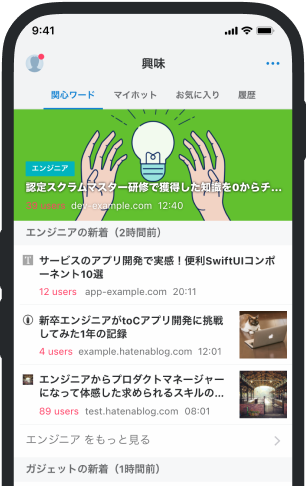
- バナー広告なし
- ミュート機能あり
- ダークモード搭載
関連記事
PowerPoint で画像を切り抜く:理想のガジェットを求めて:オルタナティブ・ブログ
これも図形の合成の応用ですね。こんなかんじ 作り方 さて、いつもの画像です。#SurfaceJP の部分だけ切... これも図形の合成の応用ですね。こんなかんじ 作り方 さて、いつもの画像です。#SurfaceJP の部分だけ切り抜きましょう。 まずは切り抜くところに合わせて図形を作ります。 そして図形の塗りつぶしを「なし」にして透明にします。ここポイントね。(注意:わかりやすいように輪郭の色と太さを変更しています) そして、枠線になった図形を画像の背面に移動します。 あとは、図形の結合から今回は「重なり抽出」を選べば切り抜きが完成です。 画像を切り抜けば、ドロップシャドウを入れてみたり、極太輪郭を入れてみることだってできます。 元画像を、グレースケールにして、明るさを暗くしたものを作って(これは全部PowerPoint 2013の機能)重ねれば、みごとクラウディア Surface だけが浮かび上がります。 元画像と比べると、だいぶメッセージが明確になってることがわかります。 これはプレゼンテーションにお





2013/04/19 リンク